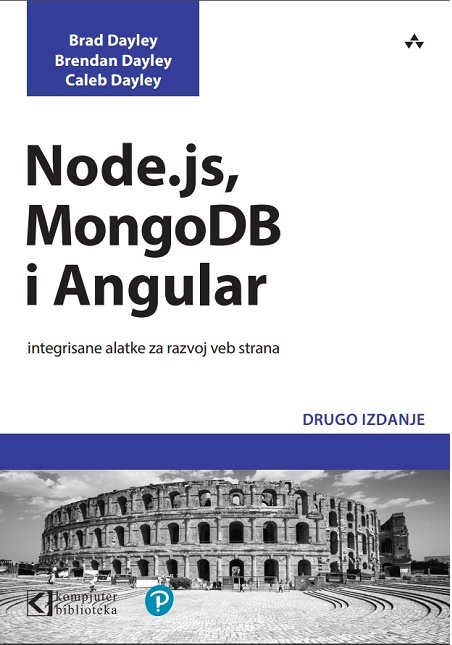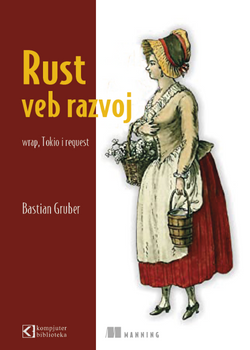Ćelije mogu da sadrže obojenu pozadinu ili slike koje su postavljene kao pozadina, i kada postavljate tekst u ćeliju možete da definišete kako će se informacija prikazati unutar ćelije tabele.
Kada su parametri, kao što je pozadina ili poravnanje, podešeni na jednu vrednost za celu tabelu, a druga vrednost je podešena za pojedinačne ćelije, formatiranje ćelija ima prednost u odnosu na formatiranje reda što ujedno znači i prednost u odnosu na formatiranje tabele.
Da biste promenili parametre za ćeliju, red ili kolonu u Dreamweaveru, uradite sledeće:
- Otvorite web stranicu sa tabelom koju želite da formatirate.
- Selektujte ćelije, redove ili kolone koje želite da promenite.
- U panelu Properties modifikujte selekciju pomoću sledećih opcija:
- Horz - kliknite da biste promenili standardno horizontalno postavljanje stavki u ćeliju.
- Vert - kliknite da biste promenili standardno vertikalno postavljanje stavki u ćeliju.
- W & H - unesite vrednost za širinu i visinu selektovanih ćelija u pikselima.
- No Wrap - izaberite ovu opciju ako ne želite da tekst obilazi oko leve i desne okvirne linije selektovane ćelije.
- Header - izaberite da biste formatirali selektovane ćelije kao zaglavlje tabele.
- Bi Image - unesite naziv fajla za sliku pozadine. Možete da kliknete na dugme Browse For File ili Point To File da biste selektovali fajl.
- Bi Color - kliknite da biste izabrali boju pozadine za selektovane ćelije.
- Brdr Color - kliknite da biste izabrali boju okvirne linije za selektovane ćelije.
- Merge Cells - kliknite da biste kombinovali selektovane ćelije, redove ili kolone u jednu ćeliju.
- Split Cells - kliknite da biste podelili ćeliju, kreirajući dve ili više ćelija.